En tant qu'expert en informatique, on me demande souvent de résoudre les erreurs, les problèmes et les problèmes courants de VLC sur les PC Windows. Voici quelques-unes des erreurs, problèmes et problèmes VLC les plus courants que je vois, et comment les résoudre. VLC est un lecteur multimédia très populaire qui peut lire une grande variété de formats vidéo et audio. Cependant, comme tout autre logiciel, il n'est pas parfait et peut parfois rencontrer des erreurs, des problèmes et des problèmes. L'une des erreurs VLC les plus courantes est l'erreur 'aucun module de décodeur approprié'. Cette erreur est généralement causée par un codec corrompu ou manquant. Pour corriger cette erreur, vous devez installer le bon codec sur votre système. Une autre erreur VLC courante est l'erreur 'la lecture s'est arrêtée de manière inattendue'. Cette erreur est généralement causée par un problème avec votre carte graphique ou vos pilotes. Pour corriger cette erreur, vous devez mettre à jour les pilotes de votre carte graphique. Si vous rencontrez des problèmes avec le plantage de VLC, vous pourrez peut-être résoudre le problème en désactivant l'accélération matérielle dans VLC. Pour ce faire, allez dans le menu Outils et sélectionnez Préférences. Ensuite, allez dans l'onglet Input & Codecs et décochez l'option 'Enable Hardware Acceleration'. Si vous rencontrez des problèmes avec la lecture VLC, vous pourrez peut-être résoudre le problème en modifiant la vitesse de lecture. Pour ce faire, allez dans le menu Outils et sélectionnez Préférences. Ensuite, allez dans l'onglet Lecture et modifiez l'option 'Vitesse de lecture'. Ce ne sont que quelques-unes des erreurs, problèmes et problèmes VLC les plus courants que je vois. Si vous rencontrez des problèmes avec VLC, je vous recommande de consulter le forum de support VLC pour plus d'aide.
Le lecteur multimédia VLC est l'une des applications de lecteur multimédia les plus utilisées sur Windows et d'autres systèmes d'exploitation. Il s'agit d'un lecteur multimédia gratuit et open source développé par VideoLAN. Il est livré avec diverses fonctionnalités standard et avancées qui améliorent votre expérience de lecture de vidéos et de musique sur votre ordinateur. Cela étant dit, VLC n'est pas sans problèmes, comme toute autre application. Il a sa juste part de bogues et de problèmes que ses utilisateurs continuent de rencontrer. Dans cet article, nous examinerons certains erreurs et problèmes courants signalés par les utilisateurs de VLC . De plus, nous énumérerons également les correctifs qui vous aideront à vous débarrasser desdits problèmes.

sitios de confianza de windows 10
Dépannage des erreurs, problèmes et problèmes courants de VLC sur un PC Windows
Voici les problèmes et erreurs courants que vous pouvez rencontrer lors de l'utilisation du lecteur multimédia VLC sur un ordinateur Windows 11/10 :
1] Le lecteur multimédia VLC continue de geler ou de geler
Certains utilisateurs de VLC signalent que l'application continue de planter ou de geler sur leur PC. L'application s'arrête soudainement et se bloque lors de la lecture d'une vidéo, ou se fige au milieu et devient inutilisable. Maintenant, si vous rencontrez le même problème, voici les correctifs que vous pouvez utiliser :
- Assurez-vous que VLC est à jour.
- Désactiver l'accélération matérielle dans VLC.
- Exécutez VLC en mode de compatibilité.
- Réinitialiser les options.
- Réinstallez le lecteur multimédia VLC.
A] Assurez-vous que VLC est à jour.
Vous pouvez rencontrer des plantages de VLC et d'autres problèmes de performances en raison de l'utilisation d'une ancienne version de l'application. Par conséquent, assurez-vous d'installer toutes les mises à jour disponibles pour VLC et d'utiliser sa dernière version. Pour ce faire, ouvrez VLC et accédez au menu Aide. Sélectionnez maintenant l'option 'Vérifier les mises à jour' et il commencera à rechercher les mises à jour disponibles. Vous pouvez télécharger les mises à jour en attente en cliquant sur Oui. Après cela, redémarrez VLC pour installer avec succès les mises à jour et vérifiez si le problème est résolu.
B] Désactiver l'accélération matérielle dans VLC
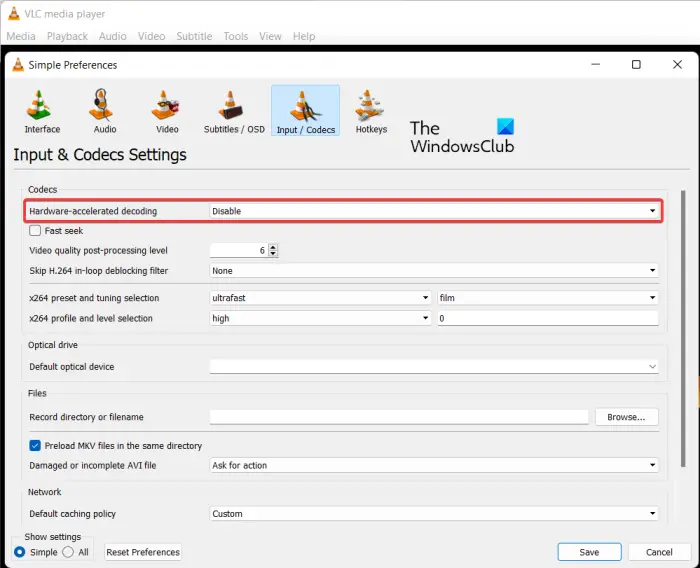
La prochaine chose que vous pouvez faire pour résoudre ce problème est de désactiver l'accélération matérielle dans l'application VLC. L'utilisation de l'accélération matérielle sur un ordinateur faible ou un système non pris en charge peut rendre l'application instable et la faire planter. Alors, éteignez-le, puis vérifiez si le problème est résolu. Voici comment procéder :
- Ouvrez d'abord le lecteur multimédia VLC et accédez à Outils menu.
- Sélectionnez maintenant Paramètres option.
- Ensuite, allez à Entrée/Codecs languette
- Après cela, cliquez sur le bouton déroulant associé à Décodage accéléré par le matériel option, puis sélectionnez l'option Désactiver.
- Après cela, essayez de lire vos vidéos dans VLC et vérifiez si les plantages ou les blocages se sont arrêtés.
C] Exécutez VLC en mode de compatibilité
Si vous utilisez VLC sur une ancienne version de Windows, le problème peut être dû à une incompatibilité. Par conséquent, si le scénario est applicable, exécutez VLC en mode de compatibilité et vérifiez si le problème est résolu ou non. Pour ce faire, faites un clic droit sur le raccourci VLC sur votre bureau et sélectionnez Caractéristiques élément du menu contextuel qui apparaît. Après cela allez à Compatibilité onglet et vérifier Exécuter ce programme en mode de compatibilité pour option, puis sélectionnez la version précédente pour exécuter l'application. Après cela, cliquez sur le bouton Appliquer> OK, puis lancez VLC pour vérifier si le problème est résolu.
D] Réinitialiser les paramètres
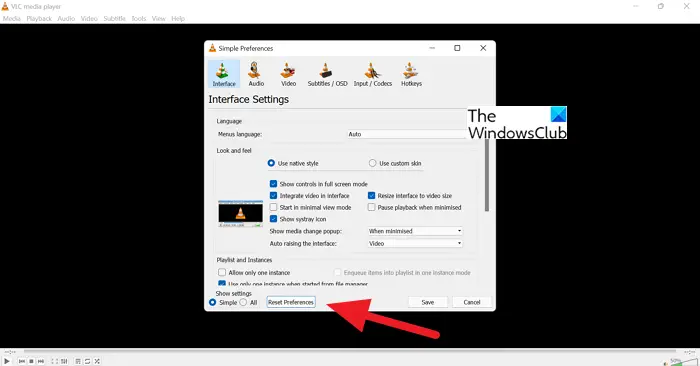
Si le problème persiste, vous pouvez essayer de réinitialiser vos paramètres et voir si cela aide. Les paramètres d'application corrompus peuvent être l'une des causes de plantages et d'autres problèmes de performances. Donc, pour résoudre le problème, réinitialisez vos paramètres en procédant comme suit :
- Lancez d'abord le lecteur multimédia VLC et cliquez sur l'icône Outils menu > Paramètres option.
- Appuyez maintenant sur le bouton Réinitialiser les options , puis appuyez sur OK à l'invite de confirmation.
- Fermez ensuite l'application VLC et ouvrez la fenêtre de commande Exécuter avec Win + R.
- Après cela, tapez %APPDATA% dans Exécuter, puis ouvrez VLC dossier à l'emplacement ouvert.
- Ensuite, recherchez ' vlcrc ' et supprimez-le.
- Après cela, redémarrez VLC et vérifiez si le problème est résolu.
E] Réinstallez le lecteur multimédia VLC.
Si tout le reste échoue, le dernier recours consiste à réinstaller l'application VLC. Vous rencontrerez des plantages, des blocages et d'autres problèmes si l'installation de l'application est corrompue. Donc, supprimez complètement VLC de votre ordinateur, puis réinstallez-le avec une copie fraîche et propre.
Lire: Le lecteur multimédia VLC n'arrête pas de retarder/bégayer/sauter sous Windows.
2] Lecture vidéo cryptée dans VLC
Si vous rencontrez un problème lors de la lecture d'une vidéo cryptée dans le lecteur multimédia VLC, vous pouvez utiliser les correctifs suivants pour le résoudre :
Vous pouvez désactiver la fonction d'accélération matérielle dans VLC. Nous avons partagé les étapes pour le faire plus tôt dans ce post.
Une autre chose que vous pouvez faire est d'augmenter la valeur de la mise en cache réseau. Pour ce faire, ouvrez VLC et accédez à Outils menu > Paramètres option. Ensuite, sous 'Afficher les paramètres', sélectionnez 'Tous' et accédez à Entrée/Codecs catégorie. Après cela, cherchez Mise en cache réseau (ms) dans la section 'Avancé', augmentez sa valeur et cliquez sur le bouton 'Enregistrer'.
Si vous essayez de lire une vidéo à partir d'un lecteur externe, d'un lecteur réseau ou d'un CD/DVD, essayez de la lire à partir d'un lecteur local. Copiez la vidéo et collez-la sur votre bureau. Ouvrez la vidéo dans VLC et vérifiez si le problème de lecture vidéo cryptée est résolu.
Lire: Correction du code d'erreur 0xc00d36c4 lors de la lecture de fichiers multimédias sous Windows. .
3] Votre entrée ne peut pas être ouverte, erreur dans VLC
Plusieurs utilisateurs de VLC ont signalé avoir rencontré l'erreur 'Votre entrée ne peut pas être ouverte' lors de la tentative d'ouverture d'un fichier multimédia. Pour résoudre ce problème, vous pouvez essayer de modifier le chemin du fichier ou de renommer le fichier. Si vous essayez de saisir une URL de vidéo, assurez-vous qu'elle fonctionne. Vous pouvez également mettre à jour VLC, réinitialiser les paramètres VLC, désactiver temporairement votre antivirus ou vous approprier le fichier. Si cela ne vous aide pas, réinstallez l'application VLC pour corriger l'erreur.
No se pudo aplicar el acceso denegado al panel de control de nvidia
4] VLC n'affiche pas la vidéo
Un autre problème courant auquel les utilisateurs de VLC sont confrontés est que le lecteur multimédia ne lit pas ou n'affiche pas la vidéo. De plus, selon certains utilisateurs, le son continue de jouer et la vidéo ne s'affiche pas.
Si VLC ne parvient pas à lire correctement vos vidéos, un certain nombre de facteurs peuvent être à l'origine du problème. Cela peut être dû au fait que vous avez activé l'accélération matérielle dans les paramètres de l'application. Une autre cause potentielle pourrait être la faible taille de la mise en cache des fichiers ou de la mise en cache réseau. De plus, le mode de sortie vidéo par défaut peut poser problème. Un fichier de paramètres VLC défectueux et une installation d'application corrompue sont quelques autres raisons de ce problème.
Si vous rencontrez le même problème, vous pouvez utiliser les solutions suivantes :
- Commencez par les méthodes de dépannage standard.
- Désactiver l'accélération matérielle.
- Modifiez les valeurs de mise en cache des fichiers et de mise en cache réseau.
- Sélectionnez le mode de sortie vidéo DirectX (DirectDraw) dans VLC.
- Réinitialisez les paramètres VLC.
- Réinstallez VLC.
A] Commencez par les méthodes de dépannage standard
Vous pouvez commencer par des méthodes de dépannage générales pour résoudre le problème. Redémarrez simplement votre ordinateur, puis vérifiez si VLC affiche ou non vos vidéos. En outre, vous devez également vérifier votre format vidéo et voir s'il est pris en charge par VLC. Bien qu'il soit moins probable que VLC ne prenne pas en charge votre format vidéo, il prend en charge un grand nombre de formats vidéo courants et peu courants. Voici quelques conseils supplémentaires que vous pouvez suivre :
- Assurez-vous que votre pilote graphique est à jour.
- Assurez-vous d'utiliser la dernière version de VLC.
B] Désactiver l'accélération matérielle
Désactivez la fonction d'accélération matérielle dans VLC pour résoudre le problème d'affichage vidéo dans le lecteur multimédia. Vous pouvez vous référer à la partie précédente du post pour savoir comment.
C] Modifiez les valeurs de mise en cache des fichiers et de mise en cache réseau.
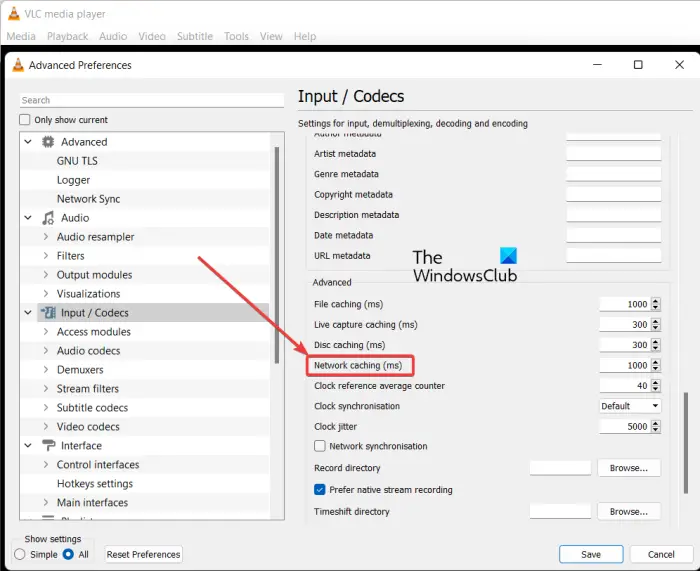
Si vous lisez des vidéos en ligne dans VLC, le problème peut être causé par une taille de cache réseau faible. De même, une taille de cache de fichier faible peut être à l'origine d'un problème avec les vidéos lues localement. Par conséquent, vous pouvez essayer d'augmenter les valeurs de mise en cache des fichiers et de mise en cache réseau pour résoudre le problème. Voici les étapes pour le faire :
- Tout d'abord, ouvrez l'application VLC et cliquez sur Outils menu > Paramètres ou appuyez simplement sur le raccourci trl + P.
- Cliquez ensuite sur Tous option est illustrée ci-dessous. Afficher les paramètres .
- Allez maintenant à Entrée/Codecs catégorie.
- Prochaine trouvaille Mise en cache des fichiers (ms) option disponible sous Avancé section et augmentez la valeur. Vous pouvez définir la valeur sur 2000.
- Augmentez ensuite la valeur du paramètre Mise en cache réseau (ms) une variante; définissez une valeur, par exemple, 1500.
- Enfin, cliquez sur le bouton 'Enregistrer' et vérifiez si vous pouvez lire vos vidéos ou non.
D] Sélectionnez le mode de sortie vidéo DirectX (DirectDraw) dans VLC
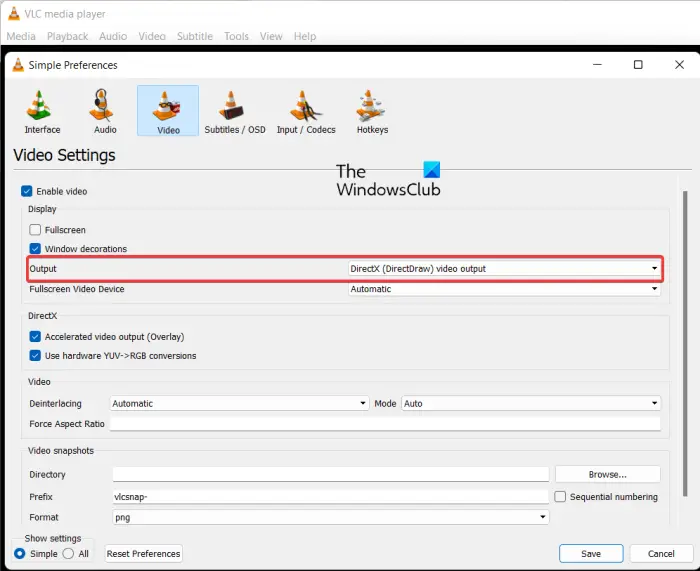
snapchat para windows 10
Vous pouvez essayer de changer le mode de sortie vidéo en DirectX dans les paramètres VLC et voir si le problème est résolu. Voici les étapes pour le faire :
- Tout d'abord, ouvrez VLC et cliquez sur Outils > Préférences ou appuyez sur Ctrl+P.
- Allez maintenant dans l'onglet Vidéo.
- Après cela, cliquez sur le bouton déroulant à côté de l'option Sortie et sélectionnez l'option de sortie vidéo DirectX (DirectDraw).
- Enfin, cliquez sur le bouton 'Enregistrer' puis vérifiez si vous pouvez lire vos vidéos sans aucun problème.
Si le problème persiste, utilisez le correctif suivant.
je ] Réinitialiser les paramètres VLC
Ce problème peut être causé par des paramètres VLC corrompus. Par conséquent, si le scénario est applicable, vous souhaiterez peut-être le réinitialiser à ses paramètres par défaut afin de résoudre le problème. Vous pouvez vous référer au problème (1) pour les étapes exactes à suivre.
F] Réinstaller VLC
Vous pouvez réinstaller l'application VLC si elle ne peut toujours pas lire correctement les vidéos. Le problème peut provenir de l'installation de l'application. Alors, supprimez votre copie actuelle et installez une copie propre de VLC sur votre ordinateur.
Lire: Pas de son ou de son dans VLC sous Windows.
5] VLC n'a pas pu détecter le codec audio ou vidéo
Certains utilisateurs de VLC signalent l'erreur 'VLC n'a pas pu détecter le codec audio ou vidéo' lors de la lecture de MKV ou d'autres vidéos. Pour résoudre ce problème, téléchargez et installez les codecs manquants à partir de sources en ligne, puis essayez de lire votre vidéo.
Connecté : VLC couleurs délavées et problème de distorsion des couleurs.
Pourquoi VLC ne fonctionne pas correctement ?
Il peut y avoir plusieurs raisons pour lesquelles VLC peut ne pas fonctionner correctement sur votre PC. Si vous n'avez pas téléchargé VLC depuis le site officiel, le programme d'installation de l'application peut contenir des virus et ne fonctionnera pas correctement. De plus, le problème peut être causé par la fonctionnalité d'accélération matérielle. D'autres causes de ce problème peuvent être des paramètres de cache corrompus, l'utilisation d'une version obsolète et l'installation incorrecte de VLC.
Maintenant lis: Comment lire le flux RTSP dans le lecteur multimédia VLC ?














